入力方法の設定
受付機能のシナリオでは、項目ごとに表示するメッセージと、それに対する回答の入力方法を設定します。
入力方法はC列に記載します。
入力方法には選択肢ボタンとテキスト入力の2種類があります。
C列を空欄で登録すると、メッセージのみ表示します。
インポート用のExcelファイルで設定する
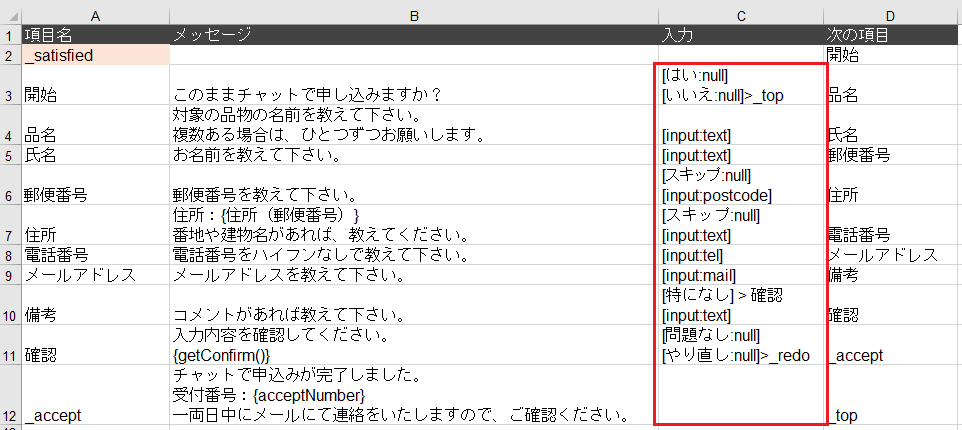
選択肢ボタンの設定
入力形式:[選択肢ボタン名:値]
[選択肢ボタン名:値]の形で記載することで、選択肢を表示できます。選択肢ボタン名と値が同じ場合は、値を省略できます。
例1)ボタン名と値が同じで良い場合
[はい]
[いいえ]
例2)選択肢ボタンの表示は”持ち込みを希望”、申し込みデータには ”持込” と登録したい場合
[持ち込みを希望:持込]
値が不要な場合は ”null” と記載します。
例3)申し込みデータに値が不要な場合
[特になし:null]
[ご住所:住所]
ひとつのセルの中に改行区切りで複数の選択肢を設定可能です。
選択肢は64文字以下で記載します。
テキスト入力の設定
入力形式:[input:type]
テキスト入力をさせるときは、バリデーションタイプ type を設定します。
テキスト入力は選択肢ボタンの表示と同時に設定できます。
| type値 | 種類 | 内容 | 登録データ |
| text | 任意 | なし | 入力された文字列 |
| num | 整数 | 整数 | 入力された数字 |
| full-width | 全角文字列 | 全角文字列 | 入力された文字列 |
| full-width-hiragana | 全角ひらがな | 全角ひらがな | 入力された文字列 |
| full-width-kana | 全角カタカナ | 全角カタカナ | 入力された文字列 |
| half-width | 半角文字列 | 半角文字列 | 入力された文字列 |
| ymd | 年月日 | 半角数字の西暦年月日。 形式: yyyy/mm/dd、 yyyy-mm-dd、yyyymmdd | yyyymmdd |
| md | 日付 | 半角数字の西暦月日。 形式: mm/dd、 mm-dd、mmdd | mmdd |
| hm | 時刻 | 半角数字の時分。 形式: hh:mm、 hhmm | hhmm |
| postcode | 郵便番号 | 7桁の郵便番号 形式: xxx-xxxx、xxxxxxx | xxxxxxx |
| tel | 電話番号 | 10桁-11桁の電話番号 | 0xxxxxxxxxx または 0xxxxxxxxxxx |
| メールアドレス | メールアドレス | 入力された文字列 | |
| birthday | 生年月日 | ymdと同様。 未来の指定は不可。 | yyyymmdd |
| age | 年齢 | 整数。 マイナス値、150歳以上は不可 | 入力された文字列 |
| {正規表現} | {}内に正規表現を記載 | {}内に記載された正規表現 | 入力された文字列 |
[input:postcode]
type:postcode を設定すると、それより後に設定する項目のメッセージに、郵便番号から取得した住所を表示することができます。
郵便番号から住所が取得できない場合には、再度郵便番号の入力を促します。郵便番号の入力から抜け出すためには、 ”[スキップ:null]” のような選択肢ボタンを併記します。
B列に {住所(postcode を指定した項目名)} と記載すると表示することができます。指定すると、受付データのCSVファイルにも ”住所(postcode を指定した項目名)” 列が追加されます。
遷移先の設定
入力形式:[選択肢ボタン名:値]>項目名 または [input:type]>項目名
選択肢ボタンやテキスト入力の項目の後に “>” をつけて項目名を記載することで、その選択肢を選択、または入力を行ったときに、次に実施する項目を指定できます。
指定できる項目は、指定する項目より後に記載した項目名または項目名の固定値になります。
例) 選択肢ボタン ”特に無し” を選んだ場合に項目 ”確認”に遷移する場合
[特になし] > 確認
[input:text]
例) 選択肢ボタン ”やり直し” を選んだ場合にシナリオの最初から実施する場合
[問題なし:null]
[やり直し:null]>_redo